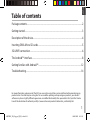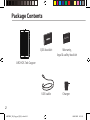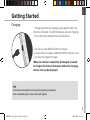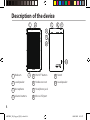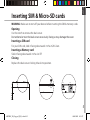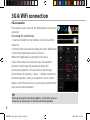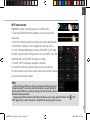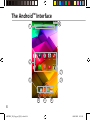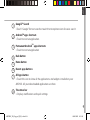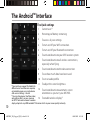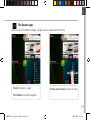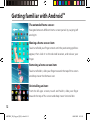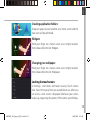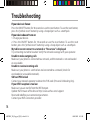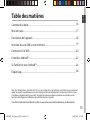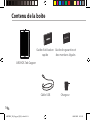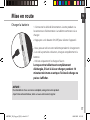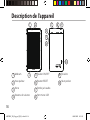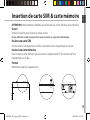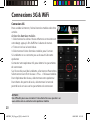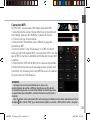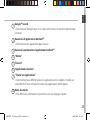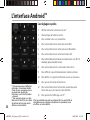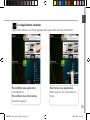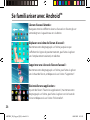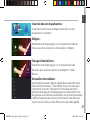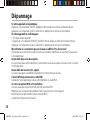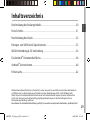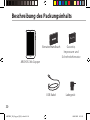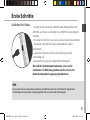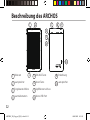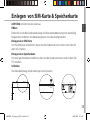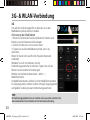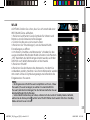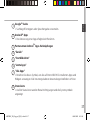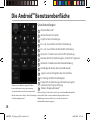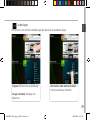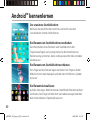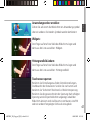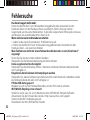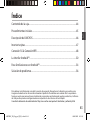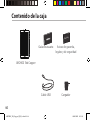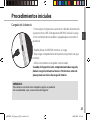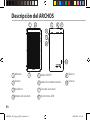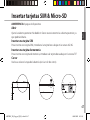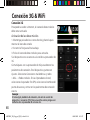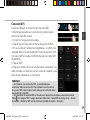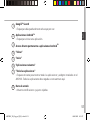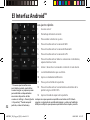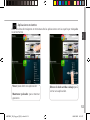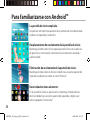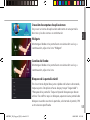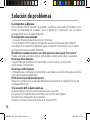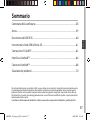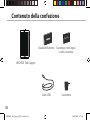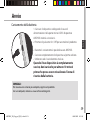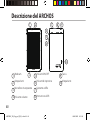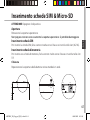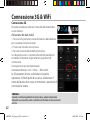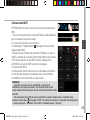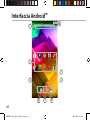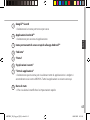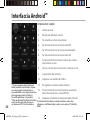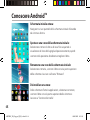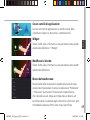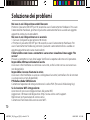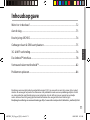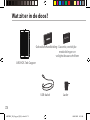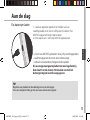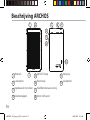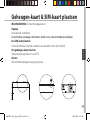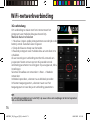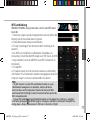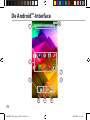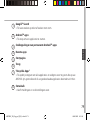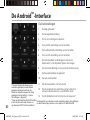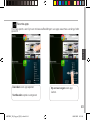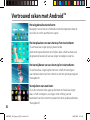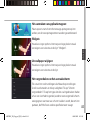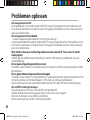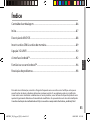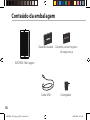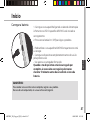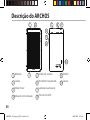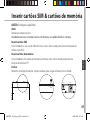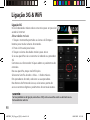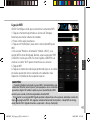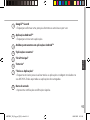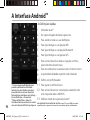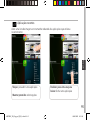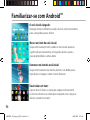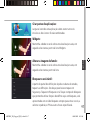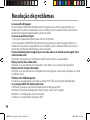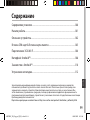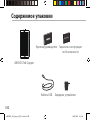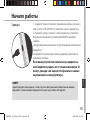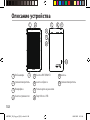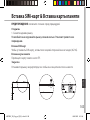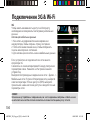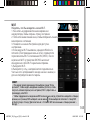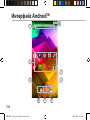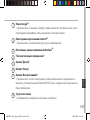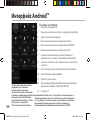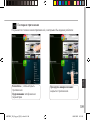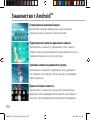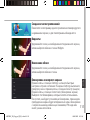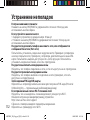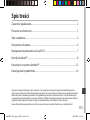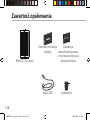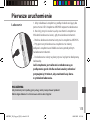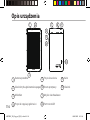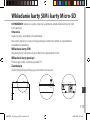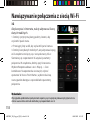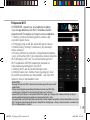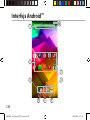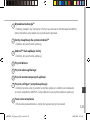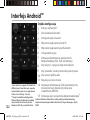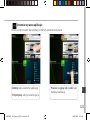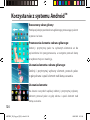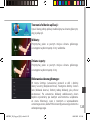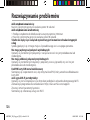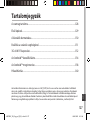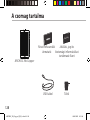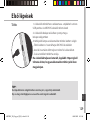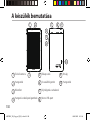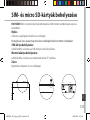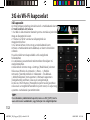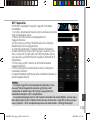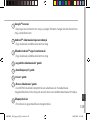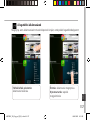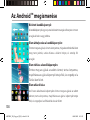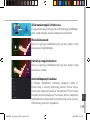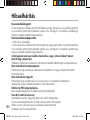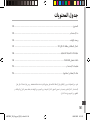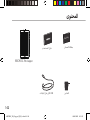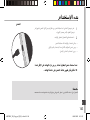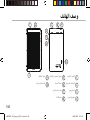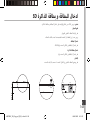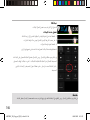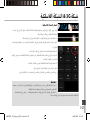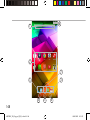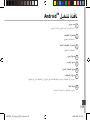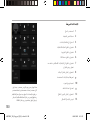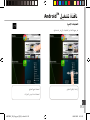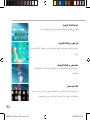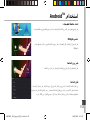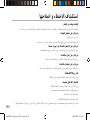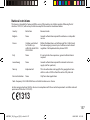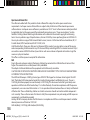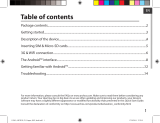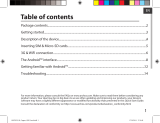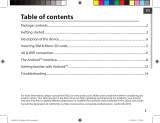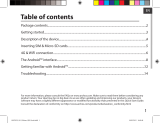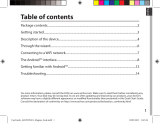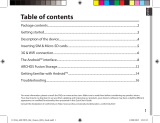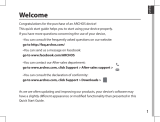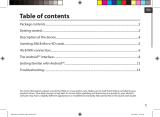Archos Copper Series User Copper 70b Instrukcja obsługi
- Kategoria
- Tabletki
- Typ
- Instrukcja obsługi
Niniejsza instrukcja jest również odpowiednia dla
Strona się ładuje...
Strona się ładuje...
Strona się ładuje...
Strona się ładuje...
Strona się ładuje...
Strona się ładuje...
Strona się ładuje...
Strona się ładuje...
Strona się ładuje...
Strona się ładuje...
Strona się ładuje...
Strona się ładuje...
Strona się ładuje...
Strona się ładuje...
Strona się ładuje...
Strona się ładuje...
Strona się ładuje...
Strona się ładuje...
Strona się ładuje...
Strona się ładuje...
Strona się ładuje...
Strona się ładuje...
Strona się ładuje...
Strona się ładuje...
Strona się ładuje...
Strona się ładuje...
Strona się ładuje...
Strona się ładuje...
Strona się ładuje...
Strona się ładuje...
Strona się ładuje...
Strona się ładuje...
Strona się ładuje...
Strona się ładuje...
Strona się ładuje...
Strona się ładuje...
Strona się ładuje...
Strona się ładuje...
Strona się ładuje...
Strona się ładuje...
Strona się ładuje...
Strona się ładuje...
Strona się ładuje...
Strona się ładuje...
Strona się ładuje...
Strona się ładuje...
Strona się ładuje...
Strona się ładuje...
Strona się ładuje...
Strona się ładuje...
Strona się ładuje...
Strona się ładuje...
Strona się ładuje...
Strona się ładuje...
Strona się ładuje...
Strona się ładuje...
Strona się ładuje...
Strona się ładuje...
Strona się ładuje...
Strona się ładuje...
Strona się ładuje...
Strona się ładuje...
Strona się ładuje...
Strona się ładuje...
Strona się ładuje...
Strona się ładuje...
Strona się ładuje...
Strona się ładuje...
Strona się ładuje...
Strona się ładuje...
Strona się ładuje...
Strona się ładuje...
Strona się ładuje...
Strona się ładuje...
Strona się ładuje...
Strona się ładuje...
Strona się ładuje...
Strona się ładuje...
Strona się ładuje...
Strona się ładuje...
Strona się ładuje...
Strona się ładuje...
Strona się ładuje...
Strona się ładuje...
Strona się ładuje...
Strona się ładuje...
Strona się ładuje...
Strona się ładuje...
Strona się ładuje...
Strona się ładuje...
Strona się ładuje...
Strona się ładuje...
Strona się ładuje...
Strona się ładuje...
Strona się ładuje...
Strona się ładuje...
Strona się ładuje...
Strona się ładuje...
Strona się ładuje...
Strona się ładuje...
Strona się ładuje...
Strona się ładuje...
Strona się ładuje...
Strona się ładuje...
Strona się ładuje...
Strona się ładuje...
Strona się ładuje...
Strona się ładuje...
Strona się ładuje...
Strona się ładuje...
Strona się ładuje...
Strona się ładuje...

113
Polski
Spis treści
Aby uzyskać więcej informacji, należy zapoznać się znajczęściej zadawanymi pytaniami opublikowanymi na
stronie www.archos.com. Należy obowiązkowo zapoznać się ze wspomnianym działem wprzypadku rozważania
dokonania zwrotu dowolnego produktu. Twój problem być może da się łatwo rozwiązać. Często aktualizujemy
iwprowadzamy udoskonalenia wnaszych produktach, dlatego też oprogramowanie może nieznacznie różnić się
wyglądem lub dostępnością funkcji od tego, co zaprezentowano wskróconej instrukcji obsługi.
Zawartość opakowania...........................................................................................................
Pierwsze uruchomienie..........................................................................................................
Opis urządzenia.........................................................................................................................
Korzystanie zkreatora.............................................................................................................
Nawiązywanie połączenia zsiecią Wi-Fi...........................................................................
Interfejs Android
TM
....................................................................................................................
Korzystanie zsystemu Android
TM
.......................................................................................
Rozwiązywanie problemów.................................................................................................
2
3
4
6
7
8
12
14
Skonsultować deklarację zgodności na http://www.archos.com/products/declaration_conformity.html
ARCHOS_70b_Copper_QSG_book.indd 113 03/06/2015 16:53:46

114
Warranty
Warranty
Kabel USB Ładowarka
Skrócona instrukcja
obsługi
Gwarancja,
oświadczenia prawne
iinformacje dotyczące
bezpieczeństwa
Zawartość opakowania
ARCHOS 70b Copper
ARCHOS_70b_Copper_QSG_book.indd 114 03/06/2015 16:53:46

115
Polski
Pierwsze uruchomienie
WSKAZÓWKA:
Aby móc korzystać zpełnej gamy usług, należy zarejestrować produkt.
Można tego dokonać na stronie www.archos.com/register.
Ładowanie
1. Aby naładować urządzenie, podłącz kabel zasilający do
portu micro-USB. Urządzenie ARCHOSrozpocznie ładowanie.
2. Naciśnij przycisk zasilania, aby uruchomić urządzenie.
Wskaźnik ładowania świeci, gdy trwa ładowanie baterii.
- Podczas ładowania można korzystać zurządzenia ARCHOS.
- Przy pierwszym ładowaniu urządzenia nie należy
odłączać urządzenia od źródła zasilania przed pełnym
naładowaniem baterii.
- Do ładowania należy wykorzystywać wyłącznie dołączoną
ładowarkę.
Jeśli urządzenie jest całkowicie rozładowane, po
podłączeniu go do źródła zasilania należy odczekać
przynajmniej 10minut, aby uruchomiła się ikona
zsymbolem ładowania.
ARCHOS_70b_Copper_QSG_book.indd 115 03/06/2015 16:53:46

116
4
7 8
6
5
10
1 2 9
3
Opis urządzenia
Kamera przednia
Głośnik trybu głośnomówiącego
Mikrofon
Przyciski regulacji głośności
1
9
2
10
3
4
5
6
7
8
Przycisk zasilania
Reset sprzętowy
Wejście słuchawkowe
Port microUSB
Karb
Głośnik
ARCHOS_70b_Copper_QSG_book.indd 116 03/06/2015 16:53:46

117
Remove the back cover Insert SIM card and memory card
SIM
3G
TIF
2G
Remove the back cover Insert SIM card and memory card
SIM
3G
TIF
2G
Remove the back cover Insert SIM card and memory card
SIM
3G
TIF
2G
Polski
Wkładanie karty SIM i karty Micro-SD
OSTRZEŻENIE: Upewnij się, aby wyłączyć urządzenie przed włożeniem karty SIM i
karty pamięci.
Otwarcie
Jego wycięcie, aby zdjąć tylną obudowę.
Nie należy zginać ani skręcać tylną pokrywę nadmiernie. Może to spowodować
uszkodzenie obudowy.
Wkładanie karty SIM
Dla danej karty SIM, przesuń go w dół, stoi w gniazdach 2G/3G.
Wkładanie karty pamięci
Przesuń go w dół, w obliczu gniazda TIF
Zamknięcie
Załóż tylną pokrywę klikając ją z powrotem na miejsce.
ARCHOS_70b_Copper_QSG_book.indd 117 03/06/2015 16:53:46

118
Nawiązywanie połączenia zsiecią Wi-Fi
Wskazówka:
W przypadku problemów zpołączeniem zapoznaj się znajczęściej zadawanymi pytaniami na
stronie www.archos.com lub skontaktuj się zoperatorem sieci 4.
3G
Aby korzystać zInternetu, należy aktywować ikonę
danych mobilnych.
1. Dotknij iprzytrzymaj ikony godziny ibaterii, aby
wyświetlić pasek stanu.
2. Przeciągnij linię wdół, aby wyświetlić panel statusu.
3. Dotknij ikonę danych mobilnych, aby aktywować opcję.
Jeśli urządzenie nie łączy się z siecią dostawcy 3G w:
Skontaktuj się z operatorem 3G uzyskać parametry
połączenia. W urządzeniu, dotknij opcji Ustawienia.
Wybierz Bezprzewodowe i sieci> Więcej ...> Sieci
komórkowe. Na operatorów sieciowych, wybrać
operatora. W Access Point Names, wybierz właściwą
nazwę punktu dostępu i wpisz dokładne parametry
połączenia.
ARCHOS_70b_Copper_QSG_book.indd 118 03/06/2015 16:53:47

Polski
119
OSTRZEŻENIE: Upewnij się, że urządzenie znajduje
się wzasięgu działania sieci Wi-Fi. Skrót do ustawień
połączenia Wi-Fi znajduje się na pasku stanu urządzenia.
1. Dotknij iprzytrzymaj ikony godziny ibaterii, aby
wyświetlić pasek stanu.
2. Przeciągnij linię wdół, aby wyświetlić panel statusu.
3. Dotknij ikonę „Settings” (ustawienia), aby otworzyć
menu ustawień.
4. W części „Wireless & networks” (usługi bezprzewodowe
isieci), jeśli łączność Wi-Fi jest wyłączona, przesuń włącznik
Wi-Fi do pozycji „ON” (wł.). Po uruchomieniu łączności
Wi-Fi urządzenie ARCHOS rozpocznie skanowanie
wposzukiwaniu dostępnych sieci Wi-Fi.
5. Dotknij „Wi-Fi”, aby wyświetlić dostępne sieci.
6. Dotknij nazwę sieci, zktórą chcesz się połączyć. Sieci
prywatne wyświetlane są zikoną kłódki – aby się znimi
połączyć, musisz wprowadzić hasło.
Połączenie Wi-Fi
WSKAZÓWKI:
Wpisując hasło do sieci Wi-Fi, zalecamy zaznaczenie opcji „Show password”
(pokaż hasło),
tak aby mieć podgląd wprowadzanych znaków. Hasło do sieci Wi-Fi (lub
ustawienia sieci) można otrzymać od administratora sieci. Jeśli opcja
łączności Wi-Fi jest aktywna, aurządzenie ARCHOS znajduje się wzasięgu sieci, zktórą wcześniej się łączyło,
zostanie podjęta automatyczna próba nawiązania połączenia zsiecią.
Aby połączenie zsiecią Wi-Fi było aktywne również wtrybie uśpienia urządzenia, zaznacz ikonę Menu na stronie
Wi-Fi. Następnie wybierz opcję Advanced > Keep WiFi on during sleep > Always (zaawansowane > uruchom sieć
Wi-Fi wtrybie uśpienia > zawsze).
ARCHOS_70b_Copper_QSG_book.indd 119 03/06/2015 16:53:47
Strona się ładuje...

121
Polski
Wyszukiwarka Google
TM
> Dotknij „Google”, aby skorzystać zfunkcji wyszukiwania tekstowego lub dotknij
ikonę mikrofonu, aby rozpocząć wyszukiwanie głosowe.
Skróty do aplikacji dla systemu Android
TM
> Dotknij, aby uruchomić aplikację.
Android
TM
Stała aplikacje skróty
> Dotknij, aby uruchomić aplikację.
Przycisk Wstecz
Przycisk ekranu głównego
Przycisk ostatnio używanych aplikacji
Przycisk „All Apps” (wszystkie aplikacje)
> Dotknij tę ikonę, aby wyświetlić wszystkie aplikacje iwidżety zainstalowane
wtwoim urządzeniu ARCHOS. Tutaj widoczne są wszystkie pobrane aplikacje.
Pasek stanu urządzenia
> Wyświetla powiadomienia iskróty do najważniejszych ustawień.
1
2
3
4
5
6
7
8
ARCHOS_70b_Copper_QSG_book.indd 121 03/06/2015 16:53:47

122
1
2
4 6
7 9
3
5
8
10 1211
13
Interfejs Android
TM
Szybka konguracja
1
Bieżący użytkownik
(1)
2
Stan naładowania baterii
3
Dostęp do opcji ustawień.
4
Włączanie/wyłączanie łącza Wi-Fi.
5
Włączanie/wyłączanie łącza Bluetooth.
6
Usługi lokalizacyjne
7
Aktywacja/dezaktywacja opcji łączności
bezprzewodowej (tzw. tryb samolotowy).
8
Aby włączyć / wyłączyć połączenie danych
9
Aby sprawdzić, ile danych zostało wykorzystane
10
Aby ustawić prol audio
11
Regulacja jasności ekranu.
12
Aktywacja/dezaktywacja funkcji automatycznej
zmiany orientacji ekranu przy obracaniu
urządzeniem ARCHOS.
13
Aktywacja opcji wyświetlania bezprzewodowego
(2)
(1)
New multi-user support for tablets lets
different users have their own separate,
customizable spaces on a single device.
Add users in Settings > Device.
(2)
Opcja ta umożliwia udostępnianie
filmów, klipów YouTube oraz wszelkiej
innej zawartości ekranu na ekranie
telewizora HD. Aby wyświetlić obraz
zekranu tabletu na telewizorze, należy podłączyć bezprzewodowy
adapter do dowolnego modelu telewizora HD wyposażonego wzłącze
HDMI.
ARCHOS_70b_Copper_QSG_book.indd 122 03/06/2015 16:53:48

123
Polski
Otwiera listę miniatur ikon aplikacji, zktórych ostatnio korzystano:
Ostatnio używane aplikacje
Dotknij: aby uruchomić aplikację. Przesuń w górę lub w dół: aby
zamknąć aplikację.
Przytrzymaj: aby wyświetlić opcje
ARCHOS_70b_Copper_QSG_book.indd 123 03/06/2015 16:53:48

124
Korzystanie zsystemu Android
TM
Rozszerzony ekran główny:
Przełączaj kolejne panele ekranu głównego, przesuwając palcem
wprawo iw lewo.
Przenoszenie elementu zekranu głównego:
Dotknij i przytrzymaj palec na wybranym elemencie aż do
wyświetlenia linii pozycjonowania, a następnie przesuń ikonę
wwybrane miejsce izwolnij ją.
Usuwanie elementu zekranu głównego:
Dotknij i przytrzymaj wybrany element, przesuń palec
wgórę ekranu iupuść element nad ikoną usuwania.
Usuwanie elementu:
Na ekranie wszystkich aplikacji dotknij i przytrzymaj wybrany
element, przesuń palec w górę ekranu i upuść element nad
ikoną usuwania.
ARCHOS_70b_Copper_QSG_book.indd 124 03/06/2015 16:53:48

125
Polski
Tworzenie folderów aplikacji:
Upuść ikonę jednej aplikacji nad kolejną na ekranie głównym,
aby je połączyć.
Widżety:
Przytrzymaj palec w pustym miejscu ekranu głównego,
anastępnie wybierz tapetę zlisty: widżetów.
Zmiana tapety:
Przytrzymaj palec w pustym miejscu ekranu głównego,
anastępnie wybierz tapetę zlisty.
Blokowanie ekranu głównego:
W menu Settings (ustawienia) przewiń w dół i dotknij
ikonę Security (bezpieczeństwo). Następnie dotknij Screen
lock (blokada ekranu). Dotknij rodzaj blokady, jaką chcesz
zastosować. Po ustawieniu blokady zablokowany ekran
będzie wyświetlany po każdym uruchomieniu urządzenia
ze stanu hibernacji, wraz z monitem o wprowadzenie
ustalonego wzoru, kodu PIN lub skongurowanego elementu
zabezpieczającego.
ARCHOS_70b_Copper_QSG_book.indd 125 03/06/2015 16:53:48

126
Rozwiązywanie problemów
Jeśli urządzenie zawiesi się:
Naciśnij iprzytrzymaj przycisk zasilania przez 10sekund.
Jeśli urządzenie nie uruchomi się:
1. Podłącz urządzenie do źródła zasilania na przynajmniej 10minut.
2. Naciśnij iprzytrzymaj przycisk zasilania przez 10sekund.
Telefon nie łączy się zsiecią lub wyświetlany jest komunikat obraku dostępnych
usług
Spróbuj połączyć się zinnego miejsca. Sprawdź zasięg sieci u swojego operatora.
Nie mogę wykonywać połączeń wychodzących
Upewnij się, że telefon jest połączony zsiecią oraz że sieć nie jest przeładowana lub
niedostępna.
Nie mogę odbierać połączeń przychodzących
Upewnij się, że telefon jest włączony ipołączony zsiecią (sprawdź, czy sieć nie jest
przeładowana lub niedostępna).
Kod PIN karty SIM został zablokowany
Skontaktuj się zoperatorem sieci, aby otrzymać kod PUK, który umożliwi odblokowanie
karty SIM.
Jeśli sygnał Wi-Fi jest zbyt słaby:
Upewnij się, że nie znajdujesz się wzbyt dużej odległości od punktu dostępowego Wi-Fi.
Zaktualizuj oprogramowanie wbudowane: http://www.archos.com/support.
Zresetuj izmień parametry łączności.
Skontaktuj się zdostawcą usług sieci Wi-Fi.
ARCHOS_70b_Copper_QSG_book.indd 126 03/06/2015 16:53:48
Strona się ładuje...
Strona się ładuje...
Strona się ładuje...
Strona się ładuje...
Strona się ładuje...
Strona się ładuje...
Strona się ładuje...
Strona się ładuje...
Strona się ładuje...
Strona się ładuje...
Strona się ładuje...
Strona się ładuje...
Strona się ładuje...
Strona się ładuje...
Strona się ładuje...
Strona się ładuje...
Strona się ładuje...
Strona się ładuje...
Strona się ładuje...
Strona się ładuje...
Strona się ładuje...
Strona się ładuje...
Strona się ładuje...
Strona się ładuje...
Strona się ładuje...
Strona się ładuje...
Strona się ładuje...
Strona się ładuje...
Strona się ładuje...
Strona się ładuje...
Strona się ładuje...
Strona się ładuje...
-
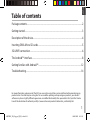 1
1
-
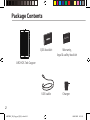 2
2
-
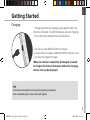 3
3
-
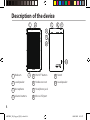 4
4
-
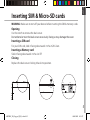 5
5
-
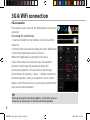 6
6
-
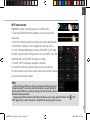 7
7
-
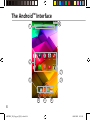 8
8
-
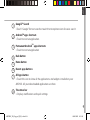 9
9
-
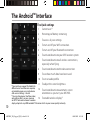 10
10
-
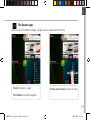 11
11
-
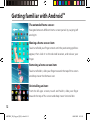 12
12
-
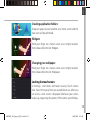 13
13
-
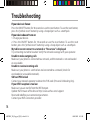 14
14
-
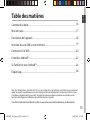 15
15
-
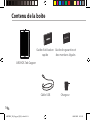 16
16
-
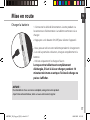 17
17
-
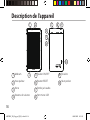 18
18
-
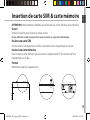 19
19
-
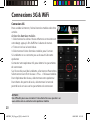 20
20
-
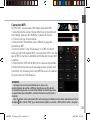 21
21
-
 22
22
-
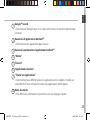 23
23
-
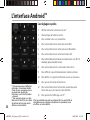 24
24
-
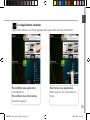 25
25
-
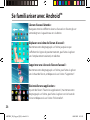 26
26
-
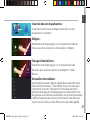 27
27
-
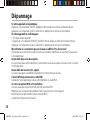 28
28
-
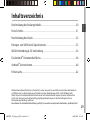 29
29
-
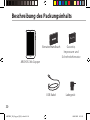 30
30
-
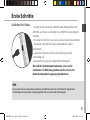 31
31
-
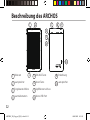 32
32
-
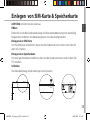 33
33
-
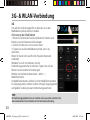 34
34
-
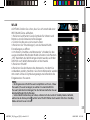 35
35
-
 36
36
-
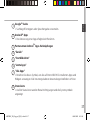 37
37
-
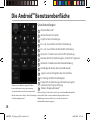 38
38
-
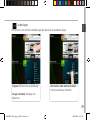 39
39
-
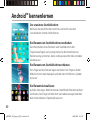 40
40
-
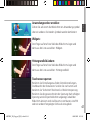 41
41
-
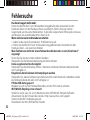 42
42
-
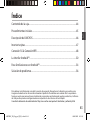 43
43
-
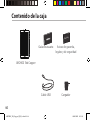 44
44
-
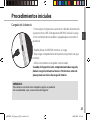 45
45
-
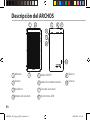 46
46
-
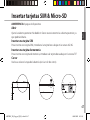 47
47
-
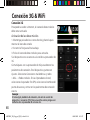 48
48
-
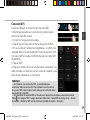 49
49
-
 50
50
-
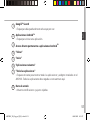 51
51
-
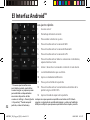 52
52
-
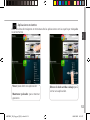 53
53
-
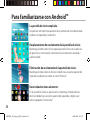 54
54
-
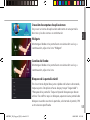 55
55
-
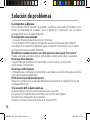 56
56
-
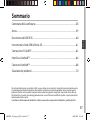 57
57
-
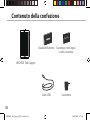 58
58
-
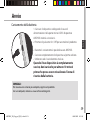 59
59
-
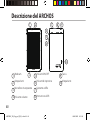 60
60
-
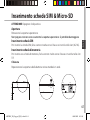 61
61
-
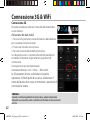 62
62
-
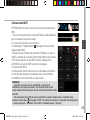 63
63
-
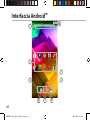 64
64
-
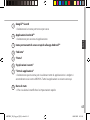 65
65
-
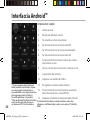 66
66
-
 67
67
-
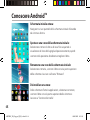 68
68
-
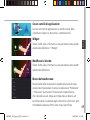 69
69
-
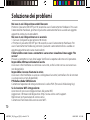 70
70
-
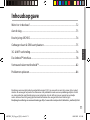 71
71
-
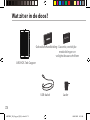 72
72
-
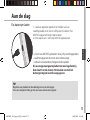 73
73
-
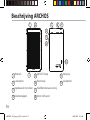 74
74
-
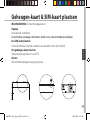 75
75
-
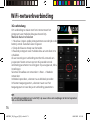 76
76
-
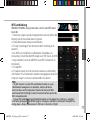 77
77
-
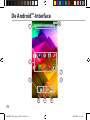 78
78
-
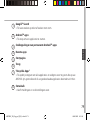 79
79
-
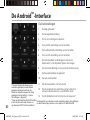 80
80
-
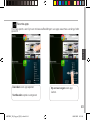 81
81
-
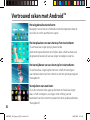 82
82
-
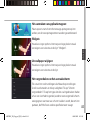 83
83
-
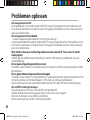 84
84
-
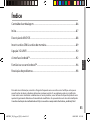 85
85
-
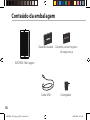 86
86
-
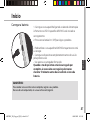 87
87
-
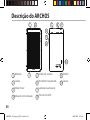 88
88
-
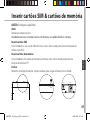 89
89
-
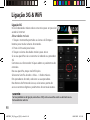 90
90
-
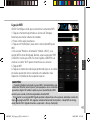 91
91
-
 92
92
-
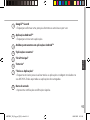 93
93
-
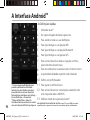 94
94
-
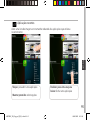 95
95
-
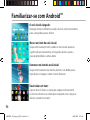 96
96
-
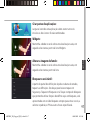 97
97
-
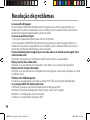 98
98
-
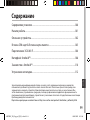 99
99
-
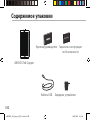 100
100
-
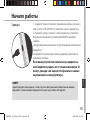 101
101
-
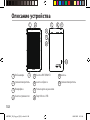 102
102
-
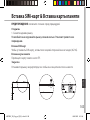 103
103
-
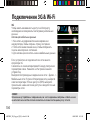 104
104
-
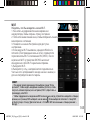 105
105
-
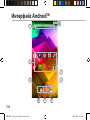 106
106
-
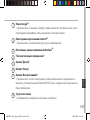 107
107
-
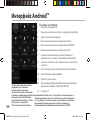 108
108
-
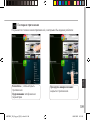 109
109
-
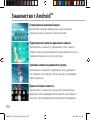 110
110
-
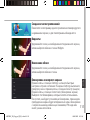 111
111
-
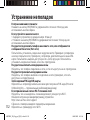 112
112
-
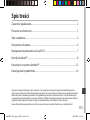 113
113
-
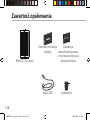 114
114
-
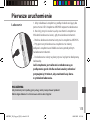 115
115
-
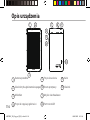 116
116
-
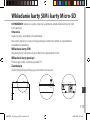 117
117
-
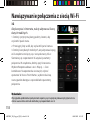 118
118
-
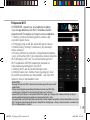 119
119
-
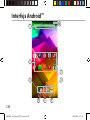 120
120
-
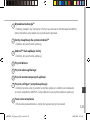 121
121
-
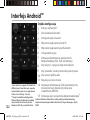 122
122
-
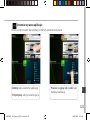 123
123
-
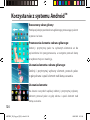 124
124
-
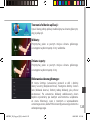 125
125
-
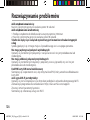 126
126
-
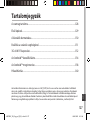 127
127
-
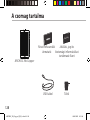 128
128
-
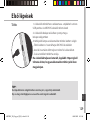 129
129
-
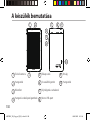 130
130
-
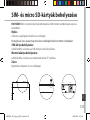 131
131
-
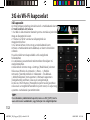 132
132
-
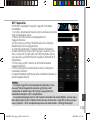 133
133
-
 134
134
-
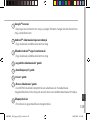 135
135
-
 136
136
-
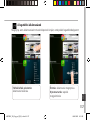 137
137
-
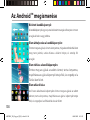 138
138
-
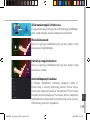 139
139
-
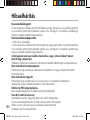 140
140
-
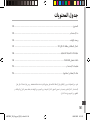 141
141
-
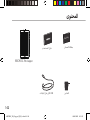 142
142
-
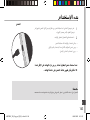 143
143
-
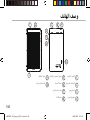 144
144
-
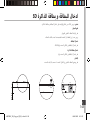 145
145
-
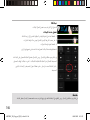 146
146
-
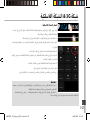 147
147
-
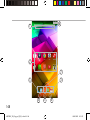 148
148
-
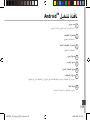 149
149
-
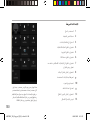 150
150
-
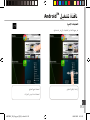 151
151
-
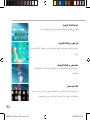 152
152
-
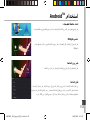 153
153
-
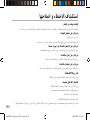 154
154
-
 155
155
-
 156
156
-
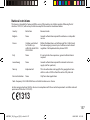 157
157
-
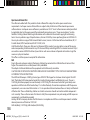 158
158
Archos Copper Series User Copper 70b Instrukcja obsługi
- Kategoria
- Tabletki
- Typ
- Instrukcja obsługi
- Niniejsza instrukcja jest również odpowiednia dla
w innych językach
- español: Archos Copper Series User Copper 70b Manual de usuario
- italiano: Archos Copper Series User Copper 70b Manuale utente
- Deutsch: Archos Copper Series User Copper 70b Benutzerhandbuch
- português: Archos Copper Series User Copper 70b Manual do usuário
- français: Archos Copper Series User Copper 70b Manuel utilisateur
- English: Archos Copper Series User Copper 70b User manual
- русский: Archos Copper Series User Copper 70b Руководство пользователя
- Nederlands: Archos Copper Series User Copper 70b Handleiding
Powiązane artykuły
Inne dokumenty
-
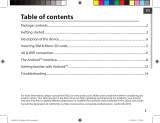 Archos 70 Series User Helium 70 Instrukcja obsługi
Archos 70 Series User Helium 70 Instrukcja obsługi
-
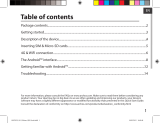 Archos Helium Series User 101 Helium Instrukcja obsługi
Archos Helium Series User 101 Helium Instrukcja obsługi
-
Archos Xenon Series User Xenon 101 Lite Instrukcja obsługi
-
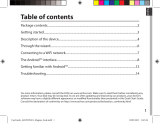 Archos Magnus Series User 101 Magnus Instrukcja obsługi
Archos Magnus Series User 101 Magnus Instrukcja obsługi
-
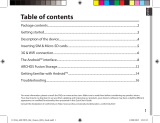 Archos 80 Series User Xenon 80C Instrukcja obsługi
Archos 80 Series User Xenon 80C Instrukcja obsługi
-
Archos Xenon Series User 70b Xenon Instrukcja obsługi
-
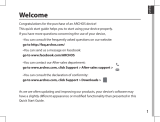 Archos Xenon Series User Xenon 70 Color Instrukcja obsługi
Archos Xenon Series User Xenon 70 Color Instrukcja obsługi
-
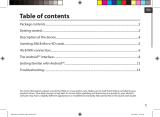 Archos 80 Series User Helium 80 Instrukcja obsługi
Archos 80 Series User Helium 80 Instrukcja obsługi
-
Archos Neon Series User 101 Magnus Instrukcja obsługi
-
 Archos Helium Series User Helium 70 Instrukcja obsługi
Archos Helium Series User Helium 70 Instrukcja obsługi